Manajemen Laporan
Filter
Untuk memfilter laporan dapat menggunakan cara standard maupun column seperti yang dijelaskan di bawah.
Standard Filter
Filter ini akan langsung menyaring data di server database, data yang tampil adalah sesuai Standard Filter yang sudah diset oleh User
User dapat mengisi kolom - kolom filter yang berada di atas laporan.

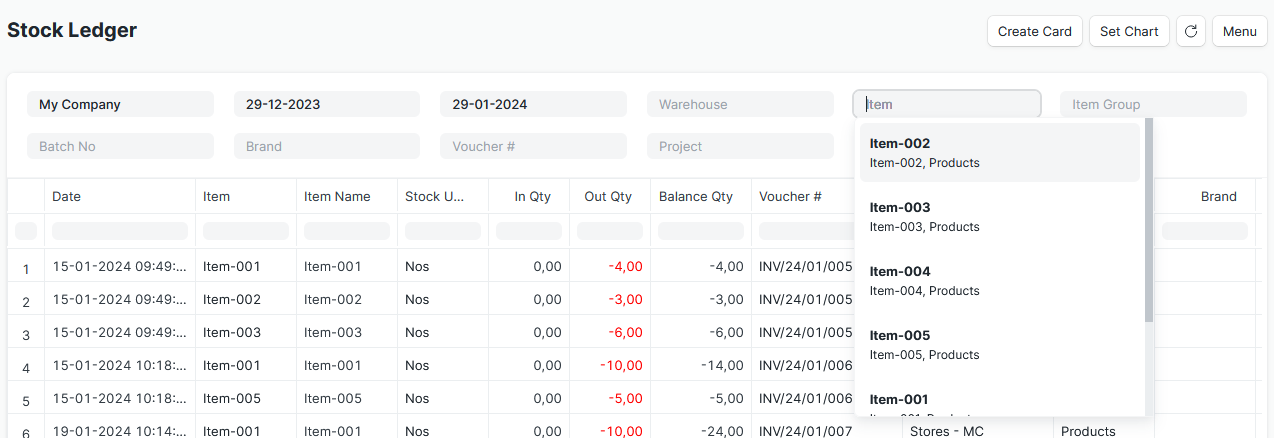
Ketika User sudah memilih filter, laporan akan langsung memfilter data - data tersebut.
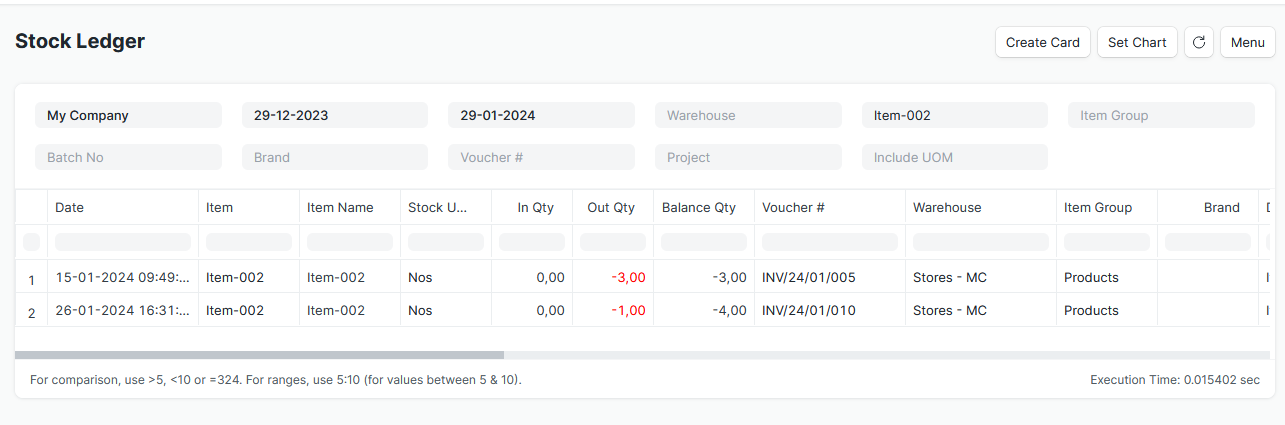
Column Filter
Jika Standard Filter akan menyaring data langsung dari server database, maka Column Filter akan menyaring dari data yang sudah tampil di layar komputer User. Jika filter dihilangkan, maka akan kembali mengikuti tampilan sesuai Standard Filter.
Cara yang ini dapat dilakukan dari field (kolom) yang berada pada atas table data laporan.

Sama seperti sebelumnya User tinggal memasukkan apa yang ingin difilter, beda dari sebelumnya User tidak diberikan opsi melainkan harus dimasukkan/diketik secara langsung.
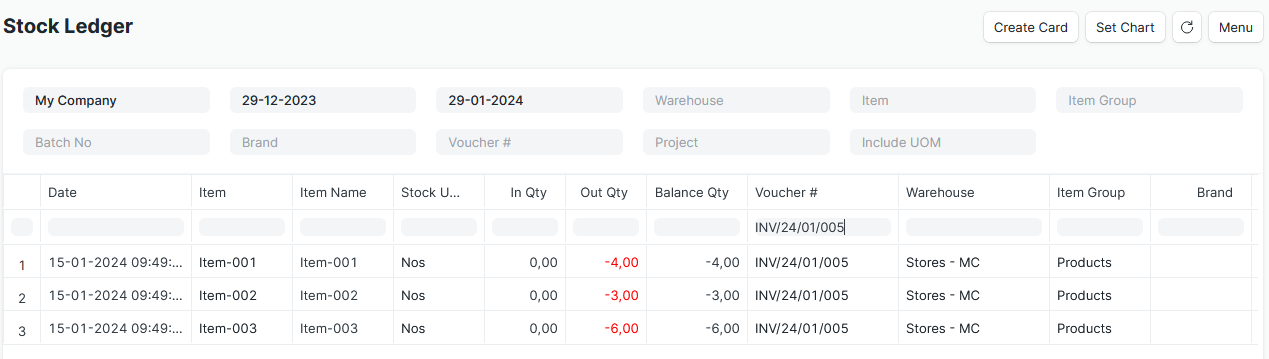
Use juga dapat menggunakan operator seperti >, <, = untuk data yang berhubungan dengan angka.

untuk data lebih besar dari 0
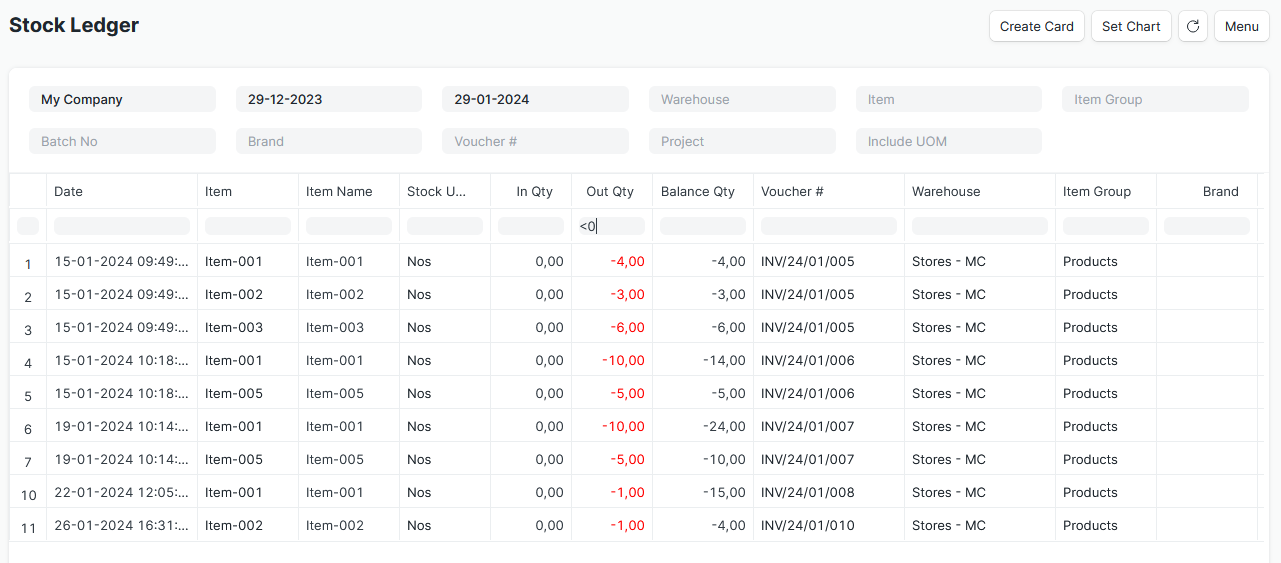
Untuk data lebih kecil dari 0
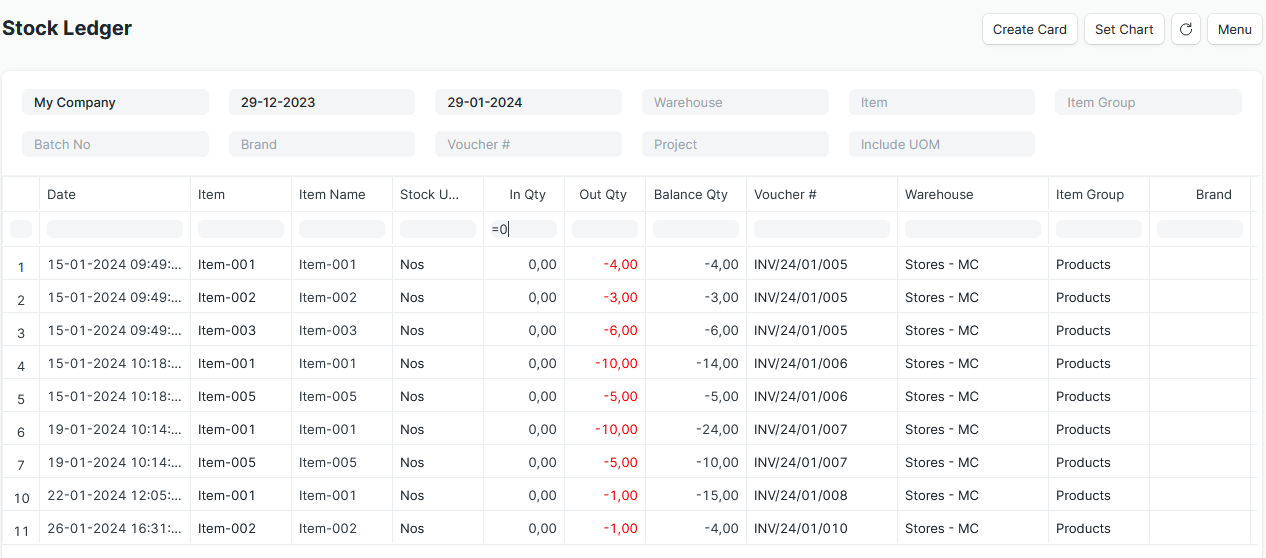
Untuk data sama dengan 0
Multi-Select Filter
Jika Standard Filter cuma bisa 1 colum value maka Multi-Select Filter bisa menyaring data menggunakan beberapa parameter values dari 1 kolom yang diset oleh User.
Cara yang ini dapat dilakukan dari field (kolom) yang berada pada atas table data laporan.
Field yang mendukung cara ini yaitu kolom yang memiliki Master Doctype dengan struktur diagram pohon seperti Warehouse, Chart of Accounts, Item Group, Cost Center, Territory, Sales Person dan lainnya.
Field-field tersebut berada di dalam baris bersama dengan kolom Standard Filter.
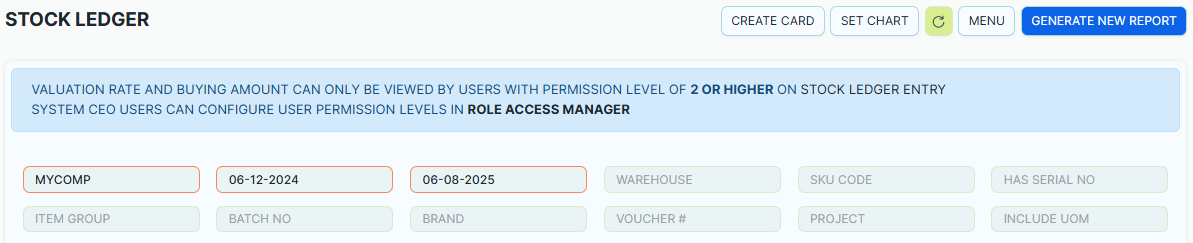
User dapat mengisi kolom Multiselect Filter dengan memilih dari opsi dropdown yang muncul ketika kolom di klik.
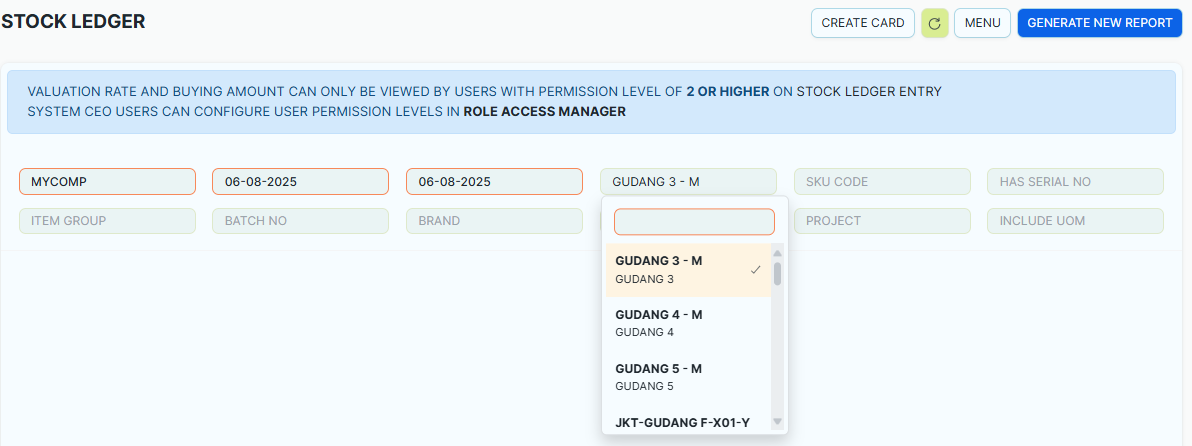
User dapat memilih lebih dari satu opsi.
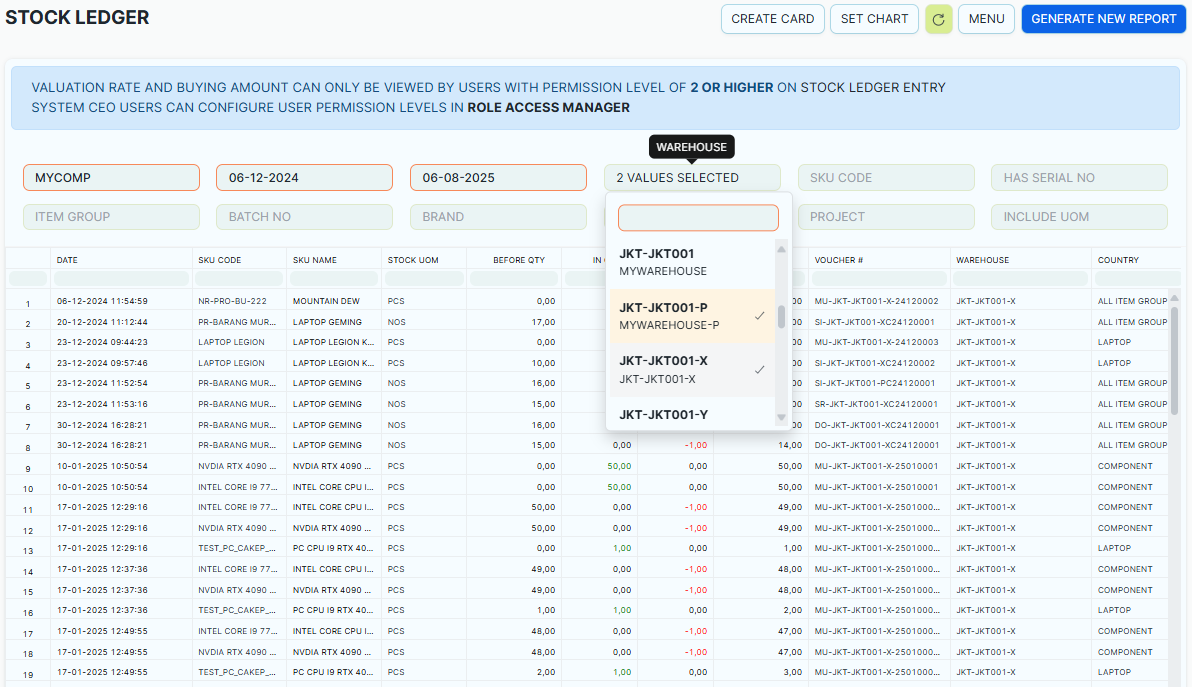
Apabila User memilih opsi parent yang memiliki anak (child), maka seluruh entri yang memiliki simpul anak (child) tersebut juga akan masuk ke dalam hasil filter.
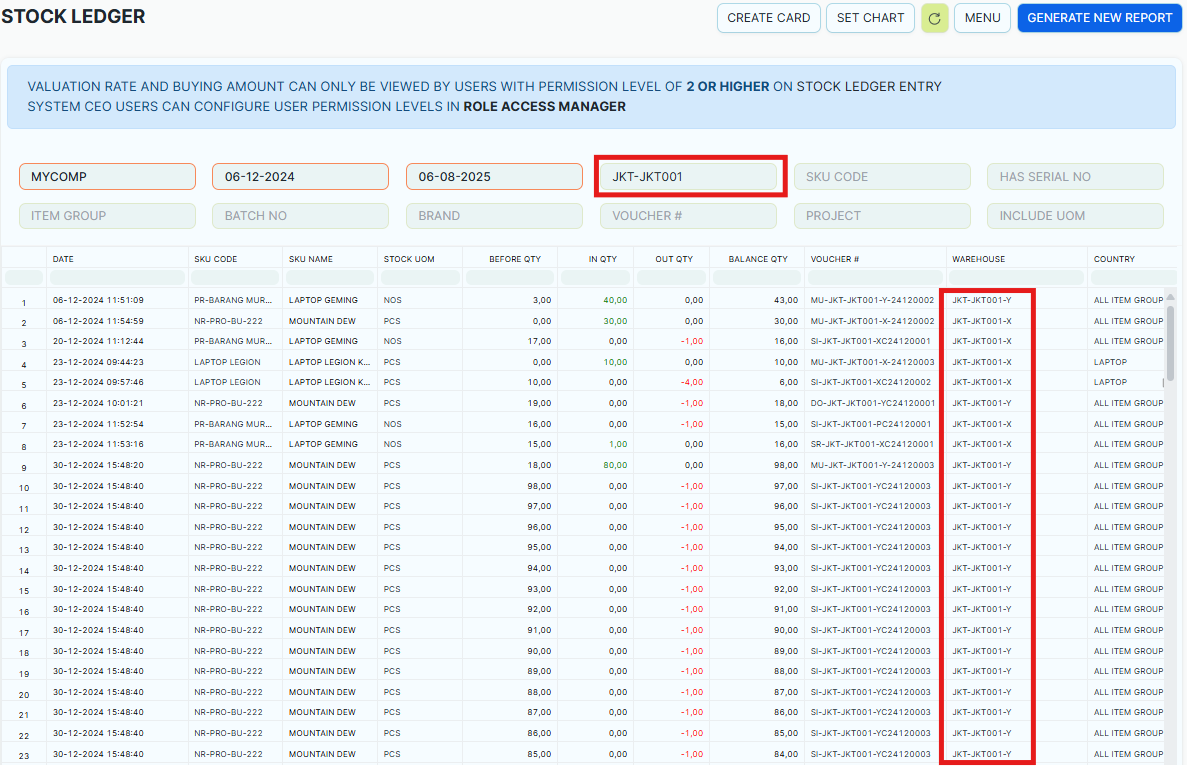
Sorting
Saat user ingin mengurutkan dari besar - kecil atau sebaliknya, user dapat mengarahkan kursor di atas kolom yang ingin di sort.
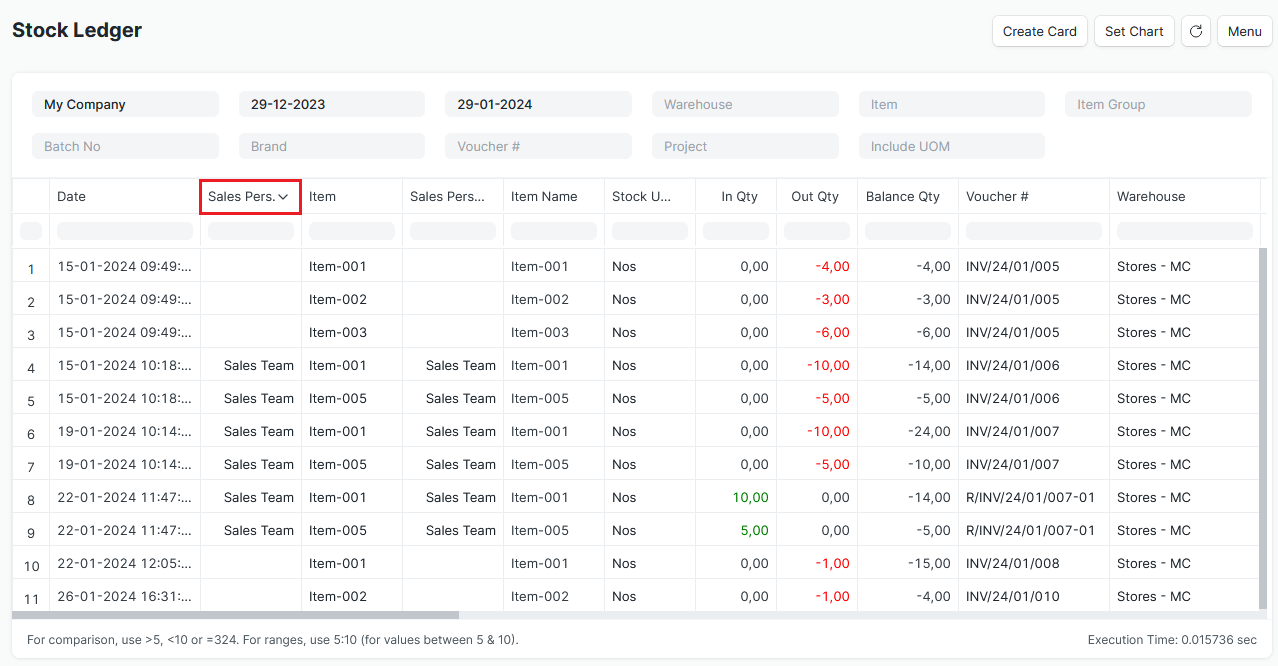
Ketika diklik akan memunculkan opsi - opsi.
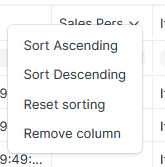
Pilih sort ascending jika ingin dari terkecil/terbaru, dan pilih sort descending untuk sebaliknya.
Menambahkan dan Menghilangkan Kolom
Menambahkan Kolom
Untuk menambahkan kolom, User dapat klik menu dan pilih "Add Column".
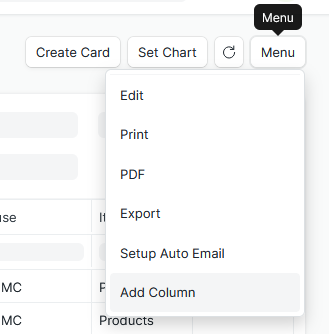
User akan diberikan menu seperti digambar.
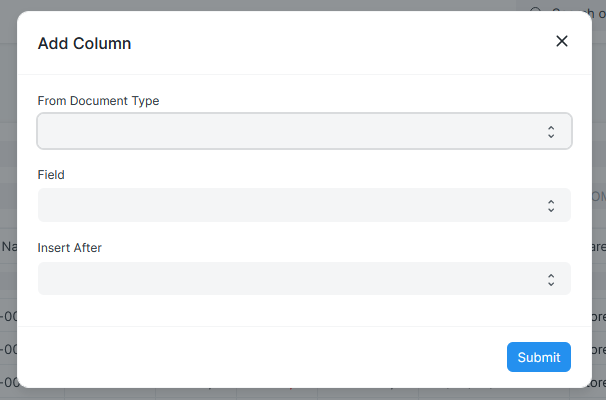
Untuk "From Document Type" berarti dari dokumen apa data akan diambil.
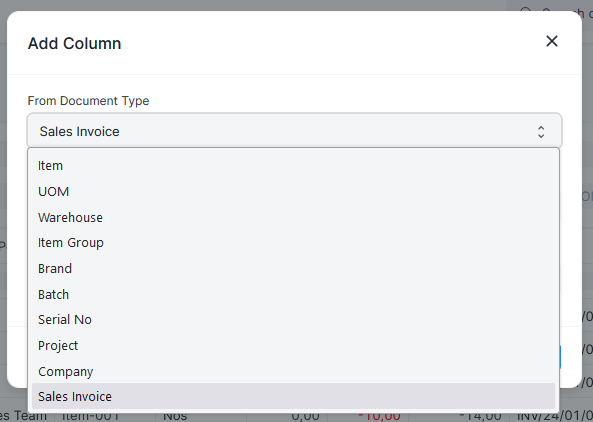
Lalu untuk "Field" berarti data yang akan diambil dari dokumen yang dipilih sebelumnya.
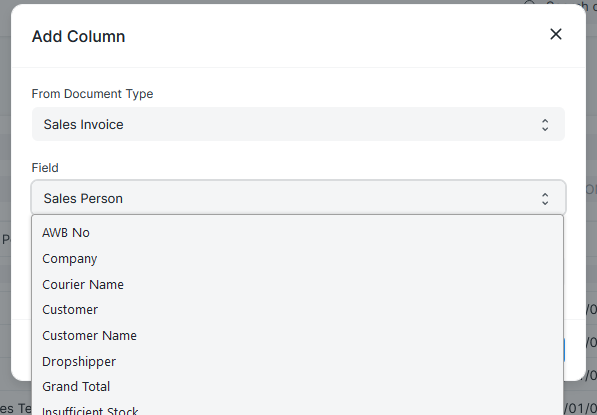
Dan yang terakhir untuk "Insert After" berarti kolom akan ditambah sesudah kolom yang dipilih dari opsi tersebut.
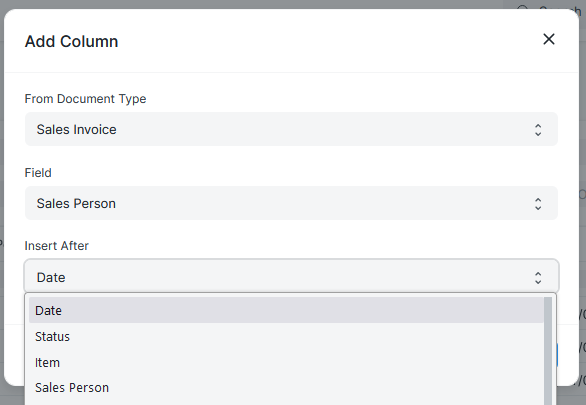
Jika semua data sudah dimasukkan, akan terlihat seperti di bawah.
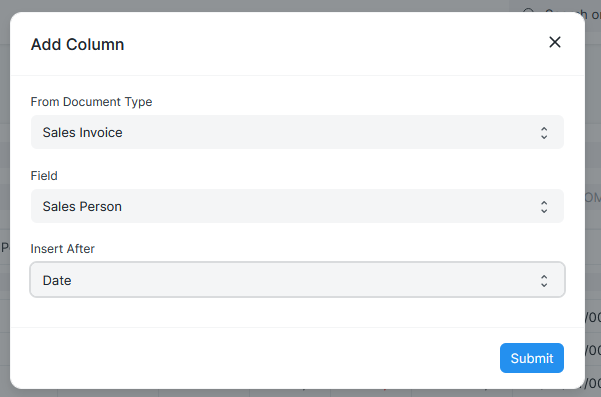
Kolom yang akan ditambah akan diambil dari dokumen Serial No, data yang diambil dari dokumen Serial No adalah Status, dan kolom tersebut akan ditambah sesudah kolom Date. Setelah semua diisi, User dapat submit untuk menambah kolom tersebut.
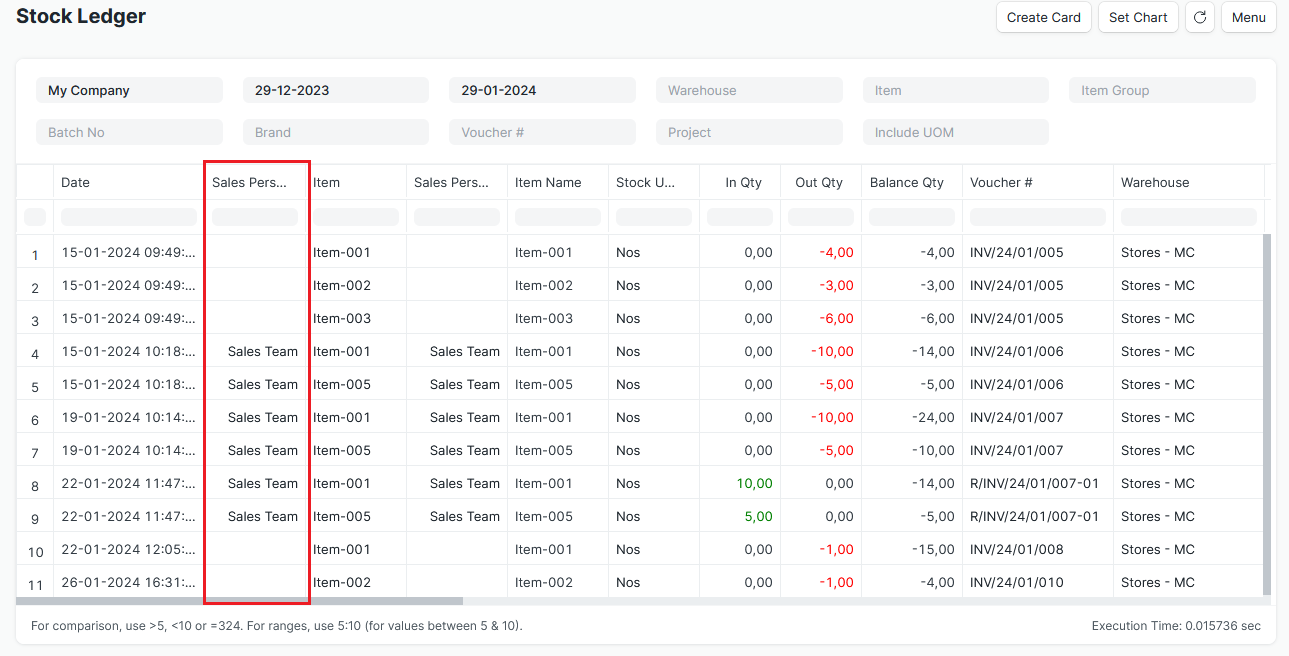
Kolom yang baru akan terlihat sesuai tadi yang ditentukan sebelumnya.
Menghapus Kolom
Saat user ingin menghapus suatu kolom User dapat meletakkan kursor diatas kolom yang ingin dihapus, tombol tanda panah akan muncul dan dapat dikilk.
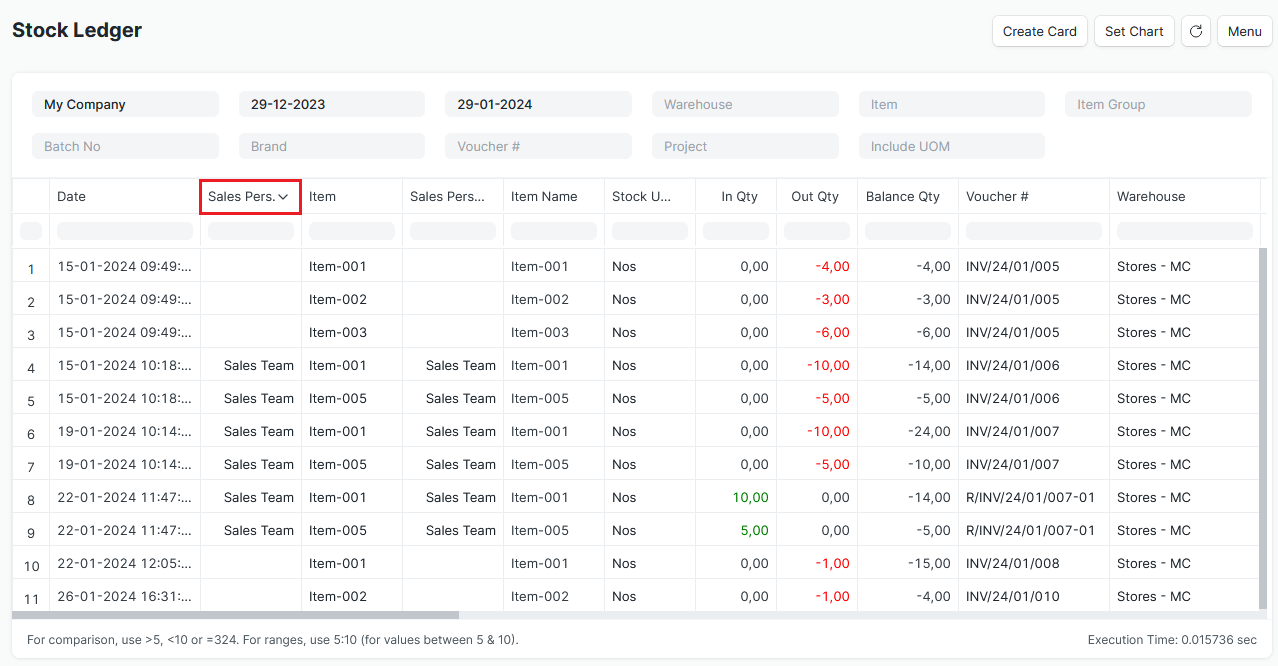
Ketika diklik akan memunculkan opsi - opsi.
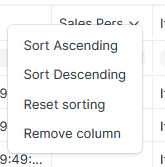
Opsi terakhir yaitu "Remove Column" dapat diklik untuk menghapus kolom.
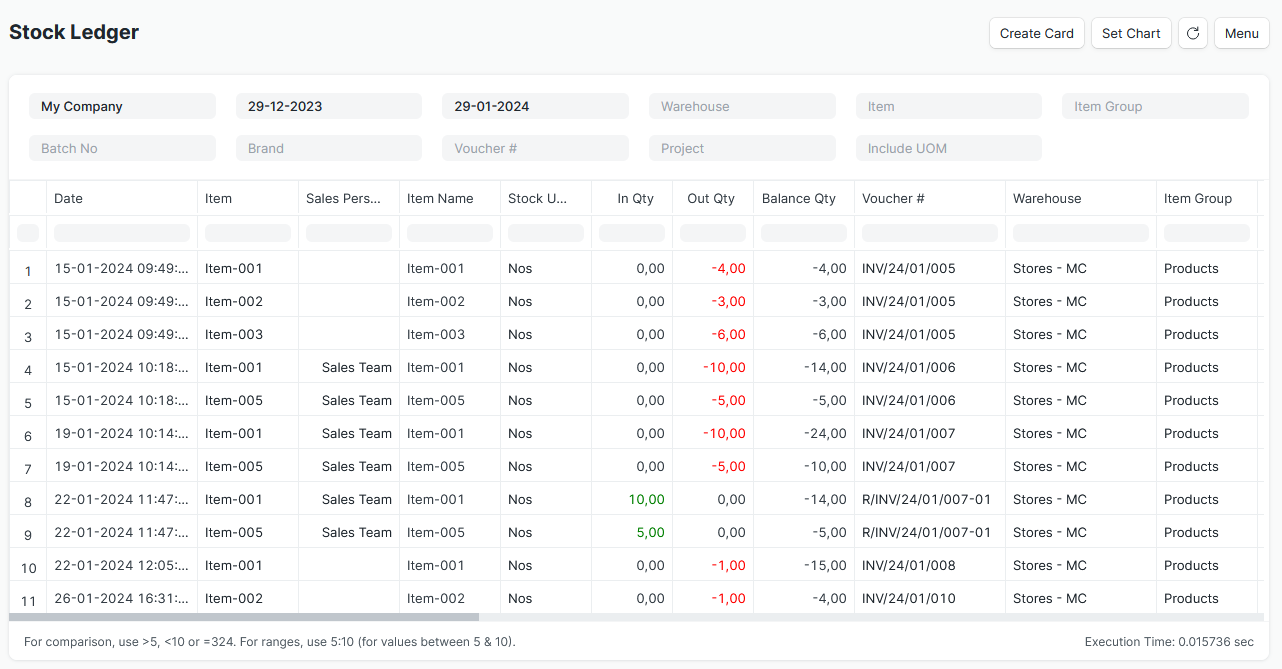
Jika diklik kolom akan terhapus.
Export Laporan
Untuk mengexport laporan, User dapat klik tombol menu.
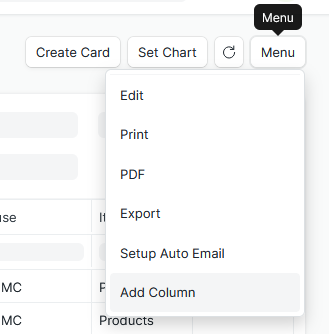
Untuk mengexport dalam bentuk PDF dapat klik tombol PDF, untuk mengexport dalam bentuk excel/csv dapat klik tombol Export.
Saat user memilih PDF, akan dimunculkan data seperti dibawah.
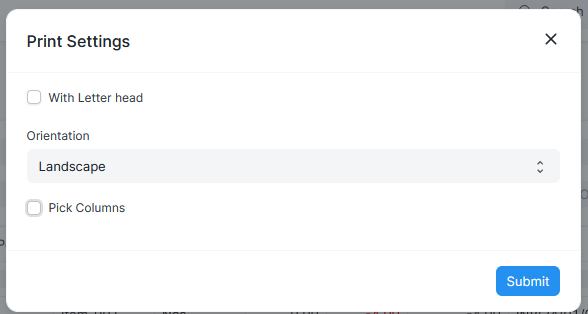
With Letter Head (Optional) berarti menggunakan Letter Head yang sudah ada.
Orientasi adalah orientasi dari file PDF tersebut.
Pick Columns untuk memilih kolom apa saja yang ingin dimunculkan ke dalam bentuk PDF, jika ini tidak ditick maka akan muncul kolom sesuai dengan yang ada. Saat ditick, User dapat memilih kolom apa saja yang ingin dimunculkan ke dalam bentuk PDF.
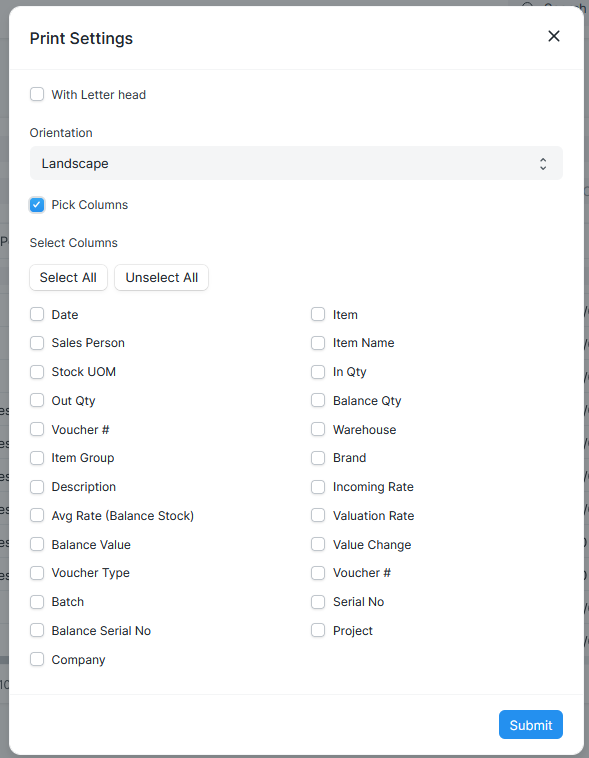
Ketika klik submit, file PDF akan terdownload dan dapat dibuka.
Excel / CSV
Saat User memilih Export, akan dimunculkan seperti dibawah.
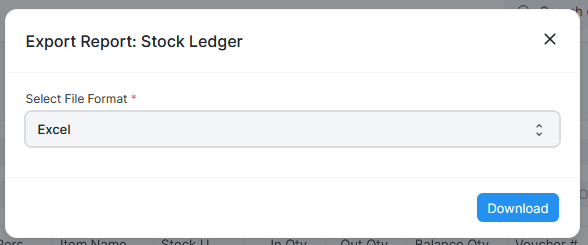
User dapat memilih format yang ingin didownload yaitu CSV/Excel. Jika sudah, klik download dan file akan langsung terdownload dan dapat dibuka.
Print Laporan
Untuk print laporan, user dapat klik tombol menu dan memilih opsi Print.
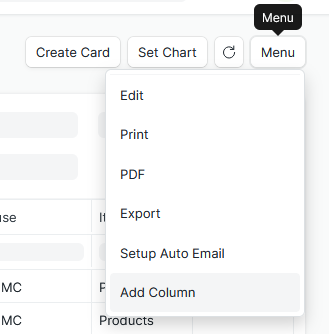
Akan muncul opsi seperti ini.
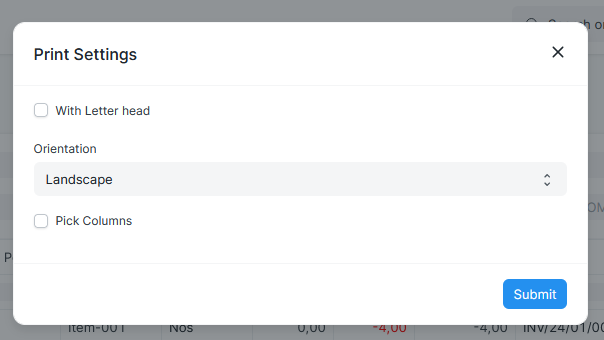
Sama seperti sebelumnya pada export file PDF, jika semua sudah diisi dapat langsung submit dan dokumen akan langsung terprint jika sudah terhubung dengan printer.